Altavista, Lycos, Yahoo, Terra... Google los venció a todos para convertirse en el motor de búsqueda online más usado del mundo. De hecho, Internet se divide entre lo que Google es capaz de indexar (Surface Web) y lo que no (la Deep Web y la Dark Web). Y sus busquedas se realizan tanto a mano como por voz.
Hoy algo prácticamente asimilado, antaño eso de decir "hey Google" o pulsar el icono del micro en la página principal del buscador y pedirle con nuestra voz qué buscar fue toda una revolución allá por 2015 cuando fue implementado. Pero, tanto si sólo lo has usado un par de veces en estos casi 10 años como si lo haces de forma habitual, ¿sabías que Google almacena todas y cada una de tus búsquedas de voz?
Hey Google, no almacenes mis búsquedas de voz
Todo lo que dices usando el asistente de voz de Google en tu móvil queda almacenado en los propios servidores de Google, es así, y no hay más. De hecho, si sabes dónde buscar, puedes escuchar grabaciones de todas esas búsquedas de voz que hiciste, porque son audios que enviaste a Google, que señala en su web de soporte que "tu voz y audio pueden ayudar a Google a desarrollar y mejorar sus tecnologías de reconocimiento de audio y los servicios de Google que las utilizan".
Lo bueno es que puedes elegir si quieres que Google guarde la actividad de voz y audio en tu cuenta en los servidores de Google cuando interactúes con el buscador, el asistente de Google o el propio Google Maps. Y esto lo puedes hacer desde tu mismo móvil Xiaomi haciendo lo siguiente:
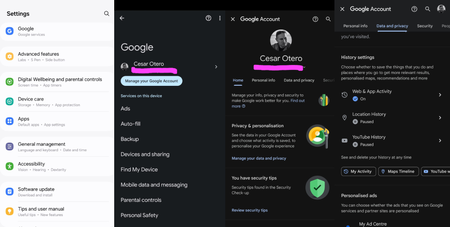
Qué debo cambiar en el móvil para que Google no guarde mis búsquedas
- Abre la aplicación Ajustes en MIUI 14 / HyperOS 1.0 deslizando el dedo hacia abajo desde la parte superior derecha de la pantalla y pulsando en el icono de engranaje de Ajustes, o bien deslizando el dedo desde abajo hacia arriba para abrir el cajón de apps.
- Busca la sección Google y entra
- Verás cómo accedes a un nuevo apartado con tu foto de perfil, nombre y tu cuenta de Google. Pulsa en la primerísima opción, Gestionar tu cuenta de Google.
- En la parte superior de la nueva pantalla, toca Datos y privacidad.
- En Configuración del historial, scrollea hacia abajo y busca Actividad en la Web y en Aplicaciones.
- Espera que cargue la nueva pantalla, scrollea hacia abajo y comprueba si tienes encendida o apagada la opción Actividad en la Web y en Aplicaciones. Si es así, baja un poco más, marca la casilla de Incluir actividad de voz y audio, y apaga la función.
En Mundo Xiaomi | Si no sabes si tu Xiaomi va a actualizar a HyperOS, esta es la lista completa de los 118 modelos compatibles con esta versión



